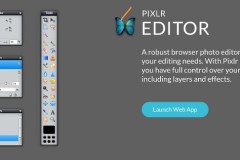1. Thiết lập thứ tự ưu tiên tải về
Với những thiết bị có 3D Touch như iPhone 6S, ở iOS 10 bạn sẽ có thể thiết lập thứ tự tải về. Đôi lúc việc cập nhật ứng dụng sẽ làm mất khá nhiều thời gian của người dùng, nhưng không phải tất cả ứng dụng đều cần thiết sử dụng ngay lúc đó.
Nếu gặp trường hợp này, bạn nên ấn mạnh và giữ ứng dụng cần ưu tiên tải về.
Sau đó chọn Ưu Tiên Tải về, ứng dụng đã chọn sẽ được ưu tiên trong danh sách tải về và cập nhật.
2. Siri thông báo tên người gọi
Tính năng này khá hữu ích cho người dùng, đặc biệt là trong trường hợp lái xe. Khi bật tính năng này lên, nếu có cuộc gọi đến, Siri sẽ đọc tên của người gọi vì thể bạn chẳng cần lấy điện thoại ra để xem nữa. (Có thể thao tác mọi thứ trực tiếp thông qua tai nghe EarPods).
Để bật tính năng này, mở Cài đặt. Sau đó chọn Điện thoại > Thông báo cuộc gọi. Tại đây bạn sẽ được cung cấp khá nhiều tùy chọn, lựa chọn cách thông báo phù hợp và lưu lại.
3. Hiển thị vị trí đỗ xe nhanh hơn
Bạn đã từng mệt mỏi vì phải tìm kiếm ô tô của bạn đang ở vị trí nào chưa? iOS 10 cho phép người dùng iPhone khả năng kiểm tra vị trí xe đã đỗ. Tính năng này giúp việc tìm kiếm xe trở nên dễ dàng hơn.
Lưu ý: Để tính năng này hoạt động, người dầu cần kết nối iPhone với Bluetooth hoặc hệ thống Stereo CarPlay của ô tô.
Bật tính năng Hiển thị vị trí đã đỗ bằng cách vào Cài đặt > Bản đồ > Bật Hiển thị Vị trí đã đỗ.
Sau khi bật tính năng này lên, iPhone sẽ tự động ghi nhớ vị trí bạn đỗ xe, và thông tin sẽ được hiển thị trong ứng dụng Bản đồ của Apple.
4. Ẩn các ứng dụng bên thứ 3
Nếu chưa lên đời iOS 10 thì thật khó để người dùng có thể ẩn hoặc xóa đi các ứng dụng mặc định của máy huống hồ chi việc ẩn các ứng dụng bên thứ 3. Tuy nhiên với cách sau đây, dường như mọi ứng dụng bạn đều có thể ẩn mà không cần phải cài đặt ứng dụng nào hỗ trợ.
Đầu tiên hãy vào Appstore sau đó truy cập vào ứng dụng cần ẩn. Kéo xuống mục Thông tin bên dưới và để ý đến Giới hạn tuổi. Ví dụ ứng dụng Zalo có giới hạn tuổi là 4+.
Bây giờ hãy truy cập vào Cài đặt > Cài đặt chung > Bật Giới hạn lên.
Ở đây hãy truy cập vào tùy chọn Ứng dụng. Tính năng sẽ liệt kê hàng loạt Giới hạn tuổi cho bạn lựa chọn, việc bạn cần làm chỉ là tắt đi dấu Tick xuất hiện trên thang giới hạn. Ví dụ ở ứng dụng Zalo, để ẩn ứng dụng, hãy tắt dấu tick ở tùy chọn 4+.
5. Xuất trang Web về định dạng PDF trong Safari
Một tính năng ẩn mà ít người dùng iPhone để ý tới, xuất trang Web về định dạng PDF giúp bạn có thể xem lại trang Web bất kỳ lúc nào, đặc biệt là những lúc không có mạng dữ liệu di động. Để làm được điều này trước hết:
Truy cập vào trang Web cần xuất định dạng PDF, sau đó chọn biểu tượng chia sẻ và chọn In.
Trong Tùy chọn máy in, hãy Zoom trang in cần xuất PDF, sau đó tiếp tục chọn biểu tượng chia sẻ ở góc trái phía dưới màn hình.
Ở đây, bạn có thể chọn Thêm vào iCloud Drive hoặc Thêm vào iBooks để lưu các file PDF.
6. Thực hiện cuộc gọi khẩn cấp
Thực hiện cuộc gọi khẩn cấp lần đầu tiên xuất hiện trên Apple Watch và với iOS 10.2 tính năng này đã chính thức cập bến cho các thiết bị iPhone, iPad. Cụ thể, trong các trường hợp khẩn cấp, cần sự giúp đỡ, bạn có thể gọi đến các cơ quan chức năng mà không cần rút điện thoại ra.
Để bật tính năng hay ho này lên, hãy truy cập Cài đặt > Cài đặt chung > SOS khẩn cấp để khởi động tính năng.
Lưu ý: Hiện tại tính năng này chỉ vừa xuất hiện ở 14 quốc gia bao gồm Úc, Bỉ, Brazil, Canada, Trung Quốc, Pháp, Hồng Kông, Ấn Độ, Ý, Nhật Bản, Nga, Tây Ban Nha, Anh và Mỹ.
7. Thiết lập rung theo ý thích
Với tính năng này người dùng có thể tự tạo kiểu rung theo nhịp điệu để cài đặt cho từng số điện thoại khác nhau.
Cách tạo cũng được Apple đơn giản hóa khi bạn chỉ cần vào Cài đặt > Âm thanh > Nhạc chuông.
Sau đó vào Rung > Kéo xuống tùy chọn Tạo kiểu rung mới.
Bây giờ bạn có thể tạo kiểu rung bằng cách chạm vào màn hình, nhấp nhanh để tạo rung ngắn và nhấn giữ lâu để tạo rung dài.
Hi vọng với 7 tính năng trên đây sẽ giúp bạn có những trải nghiệm tuyệt vời trên iPhone. Chúc các bạn thành công.
Nguyễn Hữu Tình



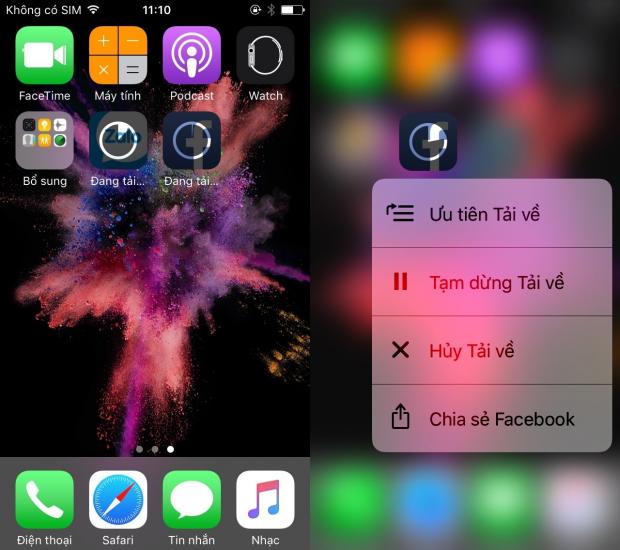

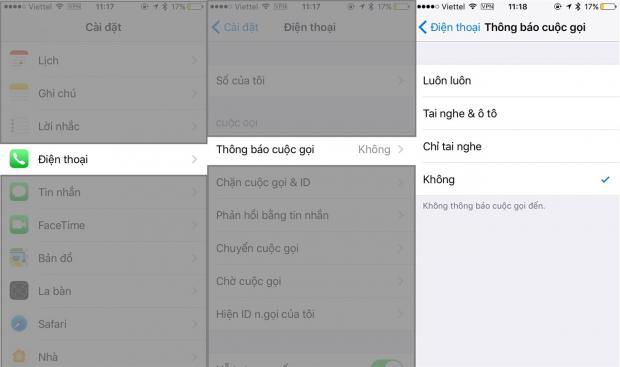
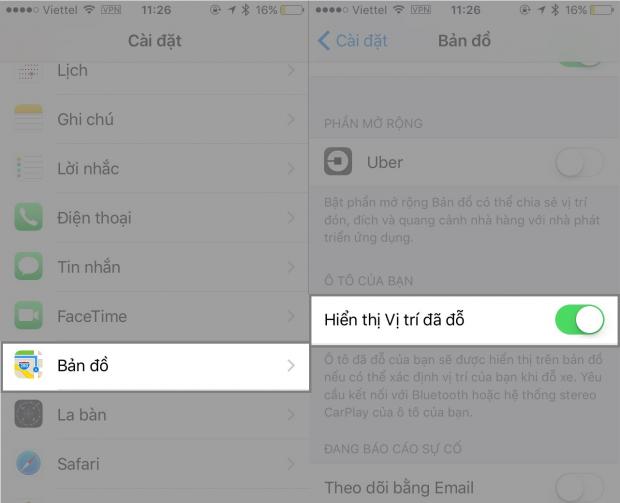
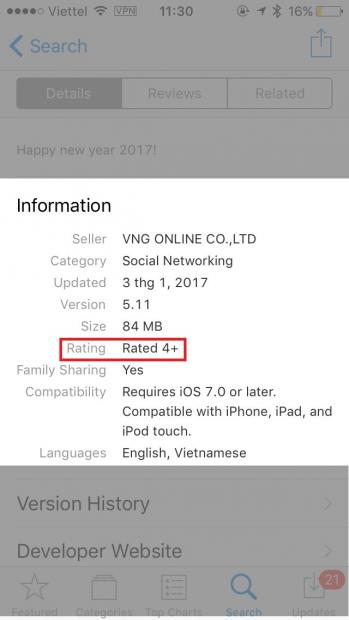
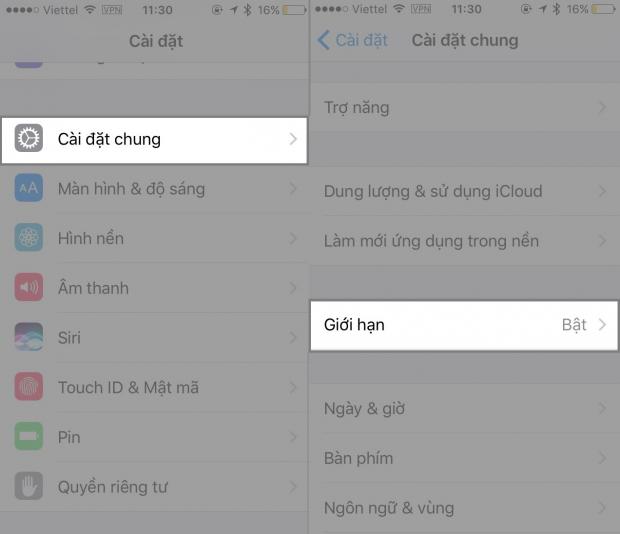
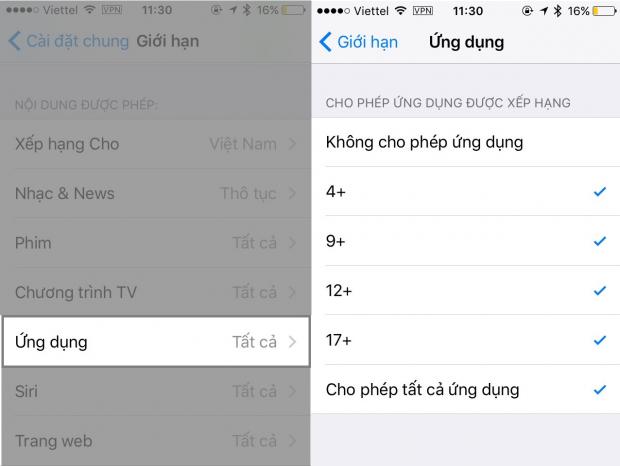
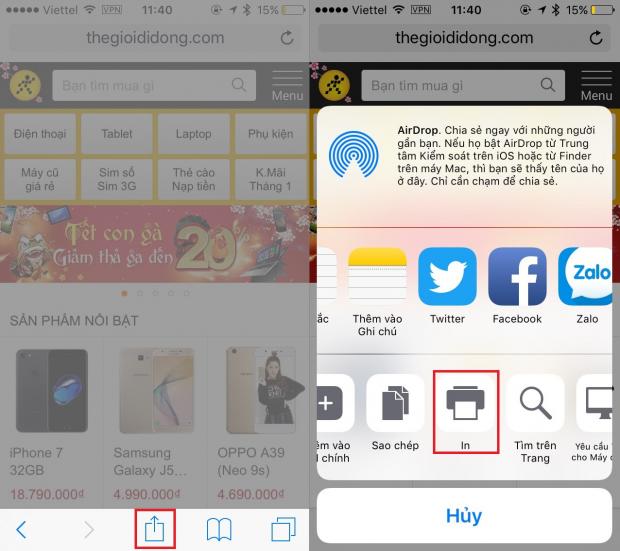
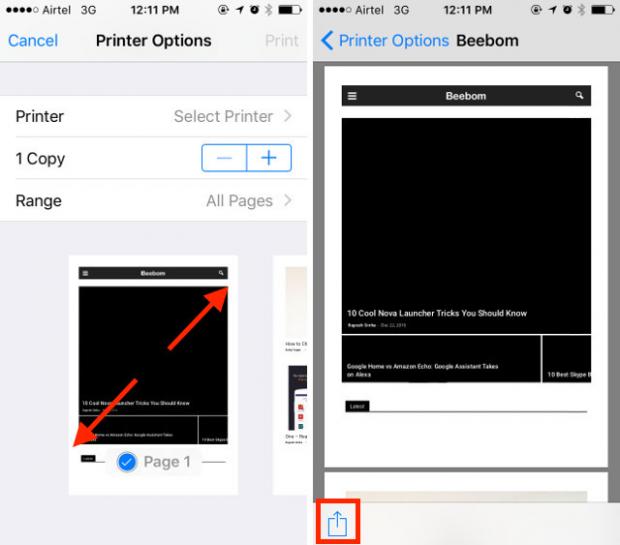
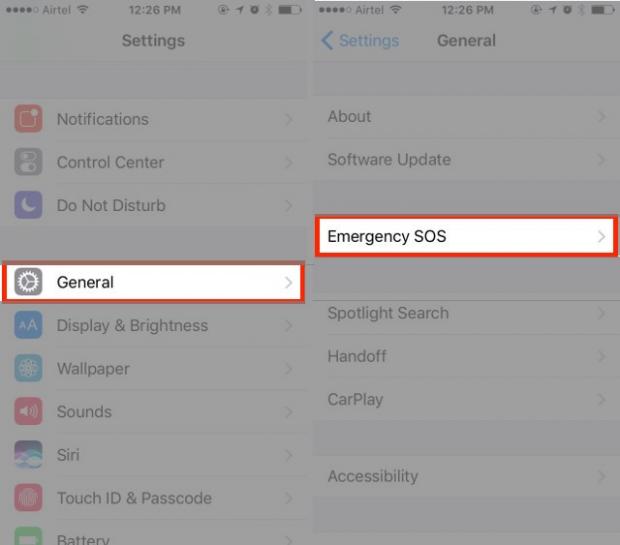
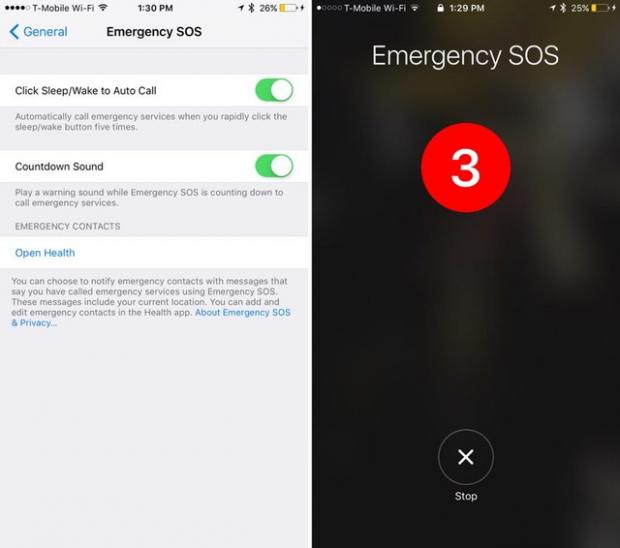
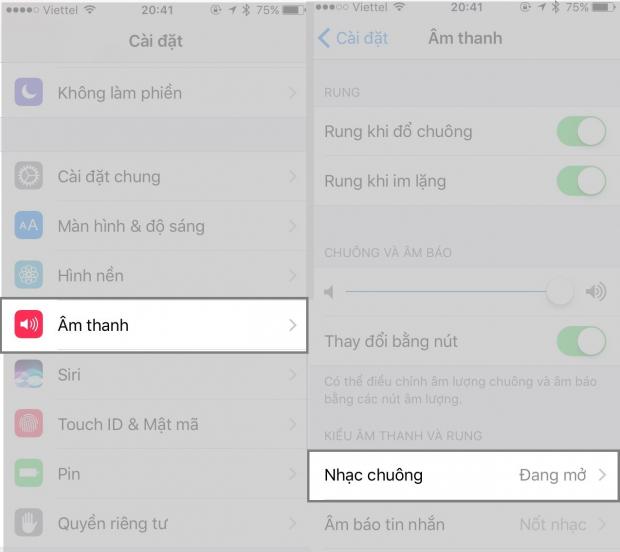
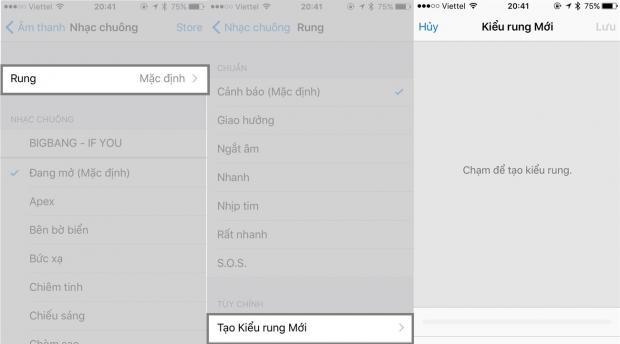
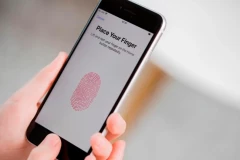




![[Video] Hướng dẫn tải về iOS 10 Beta trên iPhone](http://cdn.trangcongnghe.vn/thumb/160x240/2016-06/thumbs/1465955400_video-huong-dan-tai-ve-ios-10-beta-tren-iphone.jpg)





![Cách mở chế độ đa nhiệm trên Android 7 cho điện thoại [MỚI]](http://cdn.trangcongnghe.vn/thumb/160x240/2017-09/c225ch-mo-che-do-da-nhiem-tr234n-android-7-cho-dien-thoai-moi_1.jpg)